[Solucionado]:El DVD no se reproduce en Windows 10/Mac
Por Manuel Gonzalez • 2025-10-23 19:09:48 • Soluciones
¿Ha preparado el disco de su película o juego favorito y ahora está listo para disfrutarlo? Cuando inserta el DVD en su PC, no se reproduce; Es realmente frustrante e irritante. Existen varias razones por las cuales su DVD no se reproduce en el sistema Windows o Mac, y en el siguiente artículo discutiremos en detalle y le daremos la mejor manera de reproducir DVD fácilmente en cualquier dispositivo .
- Parte 1. Solución de problemas relacionados con la reproducción de DVD
- Parte 2. Problemas comunes y errores encontrados
- Parte 3. La mejor solución para resolver problemas de reproducción de DVD
Parte 1. Solución de problemas relacionados con la reproducción de DVD
Puede haber diferentes razones para que su disco DVD no se reproduzca en su sistema Windows o Mac. La mejor manera de resolverlos es mediante la resolución de problemas. Debe verificar las posibles razones hasta que encuentre la verdadera. La razón más común es cuando su DVD no se reproduce en la computadora portátil y se debe a fallas en la unidad de DVD. Entonces, si hay problemas con la unidad, puede deberse a una falla mecánica o técnica.
Problemas mecánicos: si la unidad de DVD de su computadora portátil tiene suciedad, piezas dañadas o su lubricación está seca, habrá problemas al reproducir el disco. Por lo tanto, si su computadora portátil se coloca en un área con mucho polvo o humo, la lente de la unidad se ensucia y provoca errores de reproducción del disco. La mejor solución para ello es limpiar sus lentes adecuadamente. Si conoce el proceso, continúe; De lo contrario, tome la ayuda de algunos profesionales.
Problemas de software: cuando hay problemas relacionados con el software con sus unidades de DVD o unidades de DVD-ROM, encontrará problemas como omisión de DVD, ruido de audio, problemas en la búsqueda de la pista y otros similares. Puede diagnosticar y resolver el problema del software si está al tanto o puede recibir ayuda de los expertos en la materia.
Parte 2. Problemas comunes y errores encontrados
A continuación se enumeran algunos de los problemas o errores más comunes que puede encontrar al reproducir su disco DVD en su computadora portátil. También se enumeran el resumen de las posibles causas.
1. Falla de la unidad de DVD reconocida
El error más común que puede encontrar al reproducir su disco en su computadora portátil es cuando no puede cargarse su DVD o leerse en la unidad. Las posibles causas del problema son:
- Discos defectuosos sucios o rayados.
- Disco cargado al revés.
- La lente del objetivo o el motor de la unidad están defectuosos.
- Cable de cinta con grietas.
- Hay alguna interferencia externa.
- Las conexiones son pobres o inexistentes.
- La fuente de alimentación o la tarjeta lógica de control está dañada.
- La lubricación no es adecuada.
2. Operaciones erráticas
El problema con el modo de la unidad de DVD es otra razón por la cual el DVD no se reproduce en la computadora portátil. Se ha enfrentado a operaciones intermitentes o erráticas donde el disco se reproduce perfectamente bien a veces y luego se salta o no se reproduce. Las causas del problema en Windows o Mac se pueden atribuir a los siguientes factores:
- Lente Sucio.
- Un disco defectuoso que está rayado o sucio.
- Problemas de carga del disco.
- La longitud del disco puede ser mayor la que la unidad es capaz de manejar.
- Daño interno en el captador óptico.
- Final de carrera sucio.
3. Salto de disco y congelación
Omitir y congelarse son otros problemas que causan que su DVD no se reproduzca en Windows 10, otras versiones del sistema operativo o sistema Mac. La codificación del disco DVD se realiza en una onda espiral que comienza desde el centro y luego se mueve hacia los bordes exteriores. Si hay un cambio en la trayectoria del láser de la unidad de disco, se saltará o se congelará. Estos cambios en la ruta ocurren comúnmente debido a las siguientes razones:
- Un disco defectuoso que está rayado o sucio.
- Lente objetivo dañada o contaminado.
- Mecanismo de accionamiento del trineo dañado.
- La lubricación no es adecuada.
- La suspensión del objetivo está dañada.
- Si la tapa del objetivo está dañada, evitará el movimiento libre del disco.
4. Disco no reproducido por la unidad de DVD:
Muchas veces cuando inserta su disco en su sistema, no sucede nada y el DVD que no se reproduce. Esto puede ocurrir debido a problemas en la unidad de disco que pueden deberse a los siguientes factores
- Los contactos en las tomas RCA de la unidad de disco o amplificador están sucios.
- Los contactos del relé de silenciamiento están defectuosos o sucios.
- La conexión a los conectores RCA es mala.
- La fuente de alimentación tiene una falla en situaciones en las que se utilizan circuitos de audio.
- El circuito analógico tiene componentes sucios.
- Controles sucios en un amplificador o que tiene problemas con los auriculares.
Además de lo mencionado anteriormente, también debe asegúrese de que su disco DVD se grabe correctamente. La compatibilidad es otra razón importante cuando el DVD no se reproduce en la computadora o un reproductor de DVD. Antes de reproducir un disco, asegúrese de que esté codificado según su región geográfica y que sea compatible con su sistema o el reproductor.
Parte 3. La mejor solución para resolver problemas de reproducción de DVD
Los problemas de reproducción de DVD anteriores se pueden tratar de resolver limpiando el disco, utilizando un CD o DVD limpiador de unidad de DVD y otros medios. Aún así, si encuentra el problema, la mejor solución es instalar un software de terceros que no solo permita reproducir su disco sin problemas, sino que también ayude a resolver la compatibilidad y otros problemas. Teniendo en cuenta los requisitos, recomendamos Wondershare UniConverter (originalmente Wondershare Video Converter Ultimate) ya que es un software profesional con funciones expertas. El programa viene con un reproductor incorporado para disfrutar de una reproducción de video de alta calidad. Con UniConverter, también puede grabar un DVD o un disco Blu-ray en alta calidad a alta velocidad. Casi todos los tipos de formatos se pueden grabar en un disco sin ningún problema.
Entonces, si su reproductor de DVD no lee un disco, simplemente pruebe Wondershare UniConverter para convertir DVD a videos digitales en cualquier formato y reproducir fácilmente. Sigue los pasos a continuación.
 Wondershare UniConverter - El mejor reproductor y convertidor de DVD para Windows / Mac
Wondershare UniConverter - El mejor reproductor y convertidor de DVD para Windows / Mac

- Reproduzca DVD con vista previa en tiempo real en Windows / Mac sin ningún problema.
- Grabe videos en más de 1000 formatos en DVD con una velocidad súper rápida y sin pérdida de calidad.
- Convierta DVD a cualquier formato de video digital para reproducirlo fácilmente en otros dispositivos.
- Edite videos con funciones como recortar, extraer, cortar y otros.
- Descargue o grabe videos de YouTube y otros más de 10,000 sitios para compartir videos.
- Transfiera videos DVD convertidos a dispositivos y discos duros externos directamente.
- Caja de herramientas versátil: agregue metadatos de video, creador de GIF, transmisión de video a TV, compresor de video y grabador de pantalla.
- Soportado en Windows 10/8/7 / XP / Vista y Mac OS 10.15 (Catalina), 10.14, 10.13, 10.12, 10.11, 10.10, 10.9, 10.8, 10.7, 10.6.
Pasos resolver problemas de reproducción de DVD en Windows / Mac
Paso 1 Cargar el DVD que no se reproduce
Al principio, debe descargar, instalar y ejecutar Wondershare UniConverter en su PC / Mac, luego conecte su DVD a su computadora. Haga clic en la opción Cargar DVD en la pestaña Convertir para leer su disco.
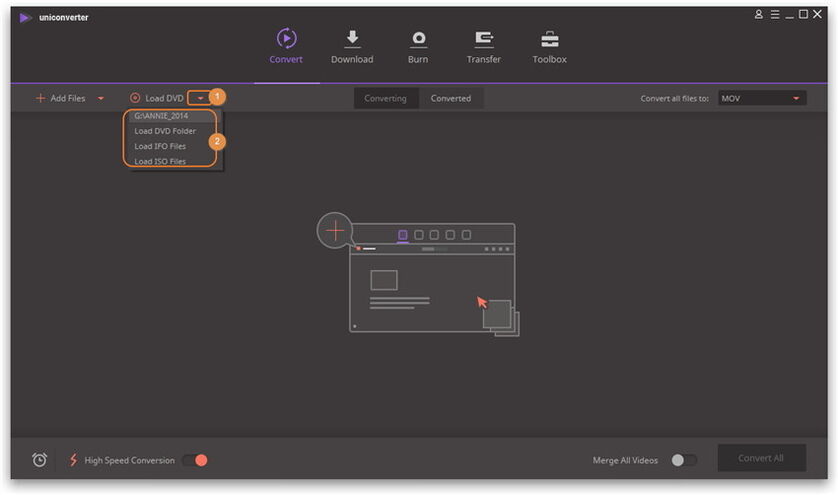
Paso 2 Elija el formato de salida para su DVD
Puede reproducir las películas en DVD haciendo clic en Reproducir icono en la miniatura del video y personalizar haciendo clic en editar iconos . Luego, elija un formato de video como salida. Presione el botón Convertir todos los archivos a: para abrir la lista desplegable de formatos y seleccione la pestaña Video para seleccionar el formato de video deseado y la resolución.
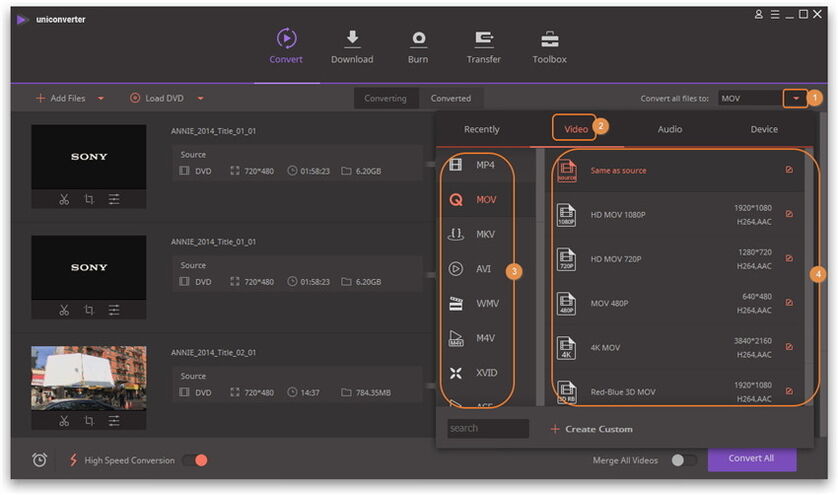
Paso 3 Convertir el DVD que no se reproduce a video digital
Después de eso, haga clic en el botón Convertir todo para comenzar a convertir DVD a archivos de video digital, puede encontrar los videos convertidos al instante en Convertido tab.
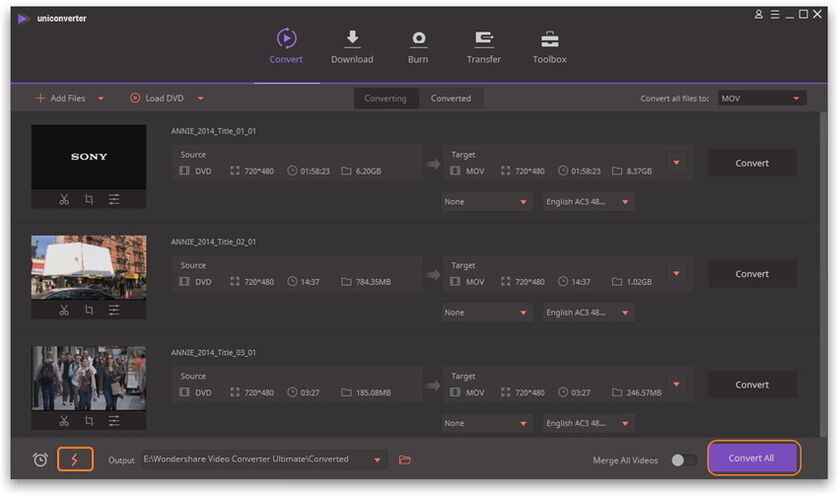
Manuel Gonzalez
staff Editor